大型の液晶モニターを購入したいけど、机の上が狭くなってしまいそう・・・。
こんな理由で大型液晶モニターの購入を迷っていませんか?
確かに、液晶モニターをそのまま机に置くと、モニター標準のスタントの部分だけでも奥行が20cm前後あるので机の上をその分占有してします。
このモニタースタンドの土台部分は奥行き20cm、幅40cmです
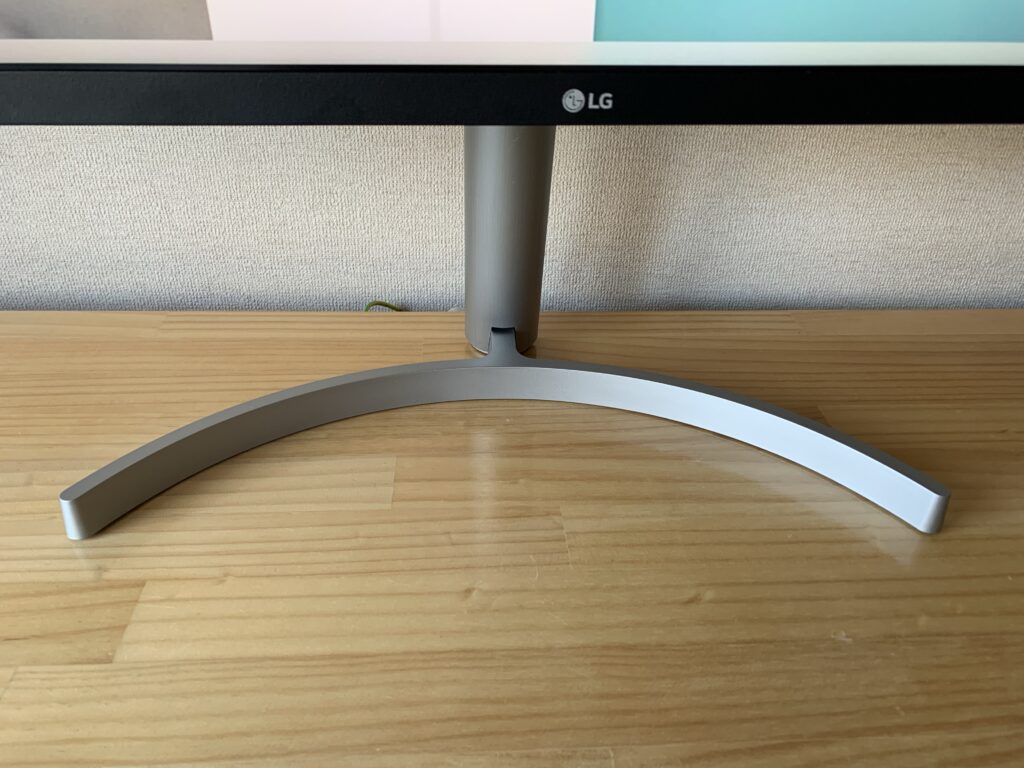
そこにノートパソコン、マウスなどを置くと、さらに机の上が狭くなてしまいます。
私は32インチ(正確には31.5インチ)の4Kモニターを使っていますが、一工夫するだけで、広々とした机を実現できました。
今回はその方法をご紹介したいと思います。
ちなみに私の机は幅140cm、奥行き60cmの高さが調整可能なスタンディングデスクを使っています。
エルゴトロンLX(モニターアーム)を使う
液晶モニターの標準スタンドではどうしても、モニター下の空間を占有してしまいます。
なのでモニターアームを使うことで、ご覧の通り液晶モニターを浮かせることができ、モニター下の空間を確保することがます。
モニターは32インチで横幅71.4cm

私はこちらのモニターアーム(エルゴトロンLX)を机の右端に設置して使ているので、液晶モニターの下に空間を作ることができました。

このモニターアームで32インチ、7.7kgの液晶モニターを支えています。34インチ11.3kgまで対応しているようです。
モニターアームを使う他のメリットも
モニターを浮かせる以外にもメリットがあります。実際に使ってみて感じたメリットは2つです。
位置の調整が可能
液晶モニターを普通に机の上に置くと、角度調整ぐらいはできますが、高さや前後の位置は固定になってしまいますが、モニタアームを使うことで、高さ、前後の位置も楽に調整が可能です。




小さな文字などを読む場合は人がモニターに近寄っていると思います。
そんな時は見やすい位置にモニターを引き寄せることができます。
画面の回転が可能
使う頻度は少ないと思いますが、A4縦書きの資料などを作成するときなど画面を回転させて縦にすることで1画面にA4縦の資料を表示することができます。
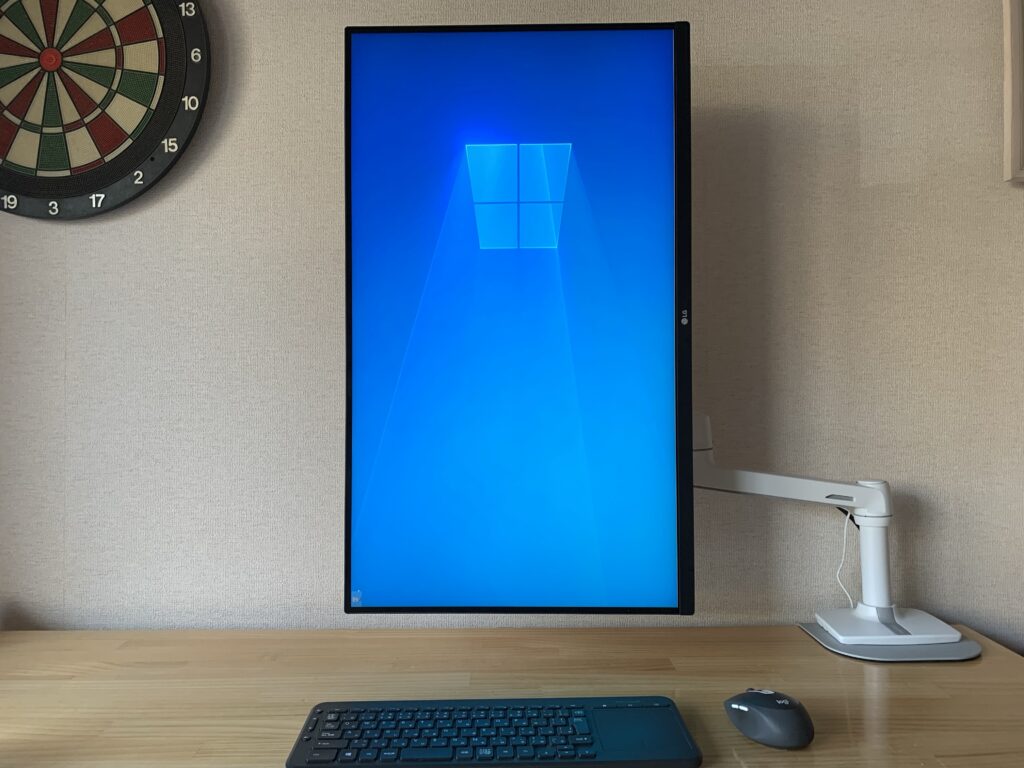
ノートパソコンをクラムシェルモードで使う
次はノートパソコンですが、ノートパソコンをクラムシェルモードで使うことで、デスクトップパソコンのように使うことができます。
ノートパソコンは机の隅っこに置いておくだけです。

使い終わったら、キーボードとマウスをモニターの下に収納することもできます。
私の場合キーボードをノートパソコンと一緒に自作のノートパソコンスタンドに収納しています。

ちなみにノートパソコンスタンドは自作です。

使っている液晶モニターとモニターアーム
今回使っているい32インチ4Kモニターとそれを支えるモニターアームをご紹介します。
モニターアームを導入する前提だったので、標準スタンドは高さ調整のできないモデルを選びました。
この組み合わせで約1年使っていますが、モニターの重さで、アームが垂れ下がるなど不具合はありません。
まとめ
3年のテレワーク生活でたどり着いた最終形の環境が整ったと思います。机の上を広々と使えるのも嬉しいですが、液晶モニターの位置を調整することができるので前傾姿勢になったり、無理な姿勢で仕事をすることもなくなったので、体への負担も減ったような気がします。
大型モニターを置くことで、小さなノートパソコンで仕事をすることもなくなります。
大型モニターを買いたいけど、机の上が狭くなると躊躇されているのなら、ぜひモニターアームを使うことも検討してみてください。





